Så säkerhetskopierar du dina filer i REAPER för att säkerställa att du aldrig förlorar något arbete
Om du har lagt ner många timmar på ditt ljudprojekt är det sista du behöver en katastrof som gör att din tid och dina ansträngningar går till spillo. Du kan vara förberedd genom att ha en bra backup-rutin från dag ett.
Genom att följa denna omfattande guide kommer du att bli bekant med ett effektivt sätt att skydda dina REAPER-filer. Se till att dina musikaliska strävanden bevaras genom att anta en pålitlig säkerhetskopieringslösning som eliminerar oro för dataförlust.
Skapa en mapp för säkerhetskopiering
Ett sätt att garantera säkerheten för dina REAPER-filer är att skapa en särskild mapp för säkerhetskopiering. Även om REAPER vanligtvis lagrar dina framsteg i din projektkatalog, innebär det att ha allt sparat på ett ställe potentiella faror på grund av oavsiktliga raderingar eller systemfel som kan leda till permanent dataförlust. Genom att upprätta en separat säkerhetskopia för ditt arbete kan du minska dessa risker och skydda dina värdefulla projekt från att bli oåterkalleligt komprometterade.
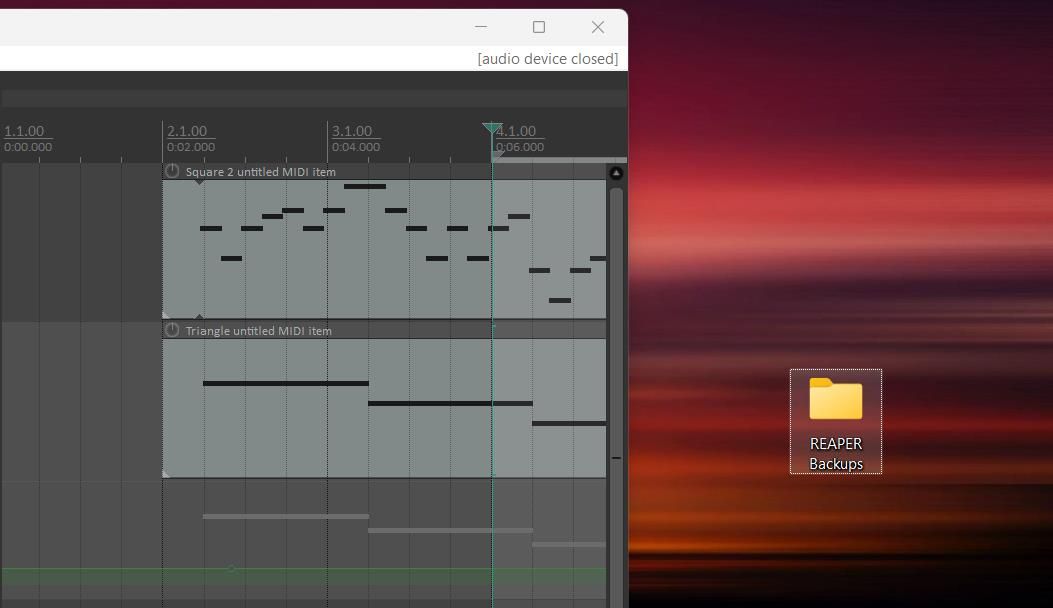
För att utföra den här uppgiften kommer vi att placera mappen för säkerhetskopior på skrivbordet, men man kan också välja att placera mappen på valfri plats. Om man väljer att göra det, kan man använda en extern hårddisk som en lagringsplats för sina musikaliska kompositioner. För att åstadkomma detta behöver du bara instansiera en ny mapp och tilldela den namnet “REAPER Backups.
Aktivera automatisk lagring
REAPERs automatiska lagringsfunktion är en värdefull tillgång för att bevara aktuella iterationer av dina ljudprojekt. Den är särskilt användbar när man försummar att spara sina framsteg med jämna mellanrum. För att aktivera denna funktion, navigera till inställningarna i REAPER med antingen kortkommandot “Ctrl \ + P” på Windows eller “Cmd \ +,” på Mac.
För att komma åt inställningarna för ditt projekts preferenser, vänligen gå till sidofältet och välj alternativet “Projekt”. Detta leder dig till en meny där de nödvändiga konfigurationerna finns under underrubriken “Projektbesparing”. Det är mycket viktigt att de två första kryssrutorna är aktiverade, vilket visas i exemplet.
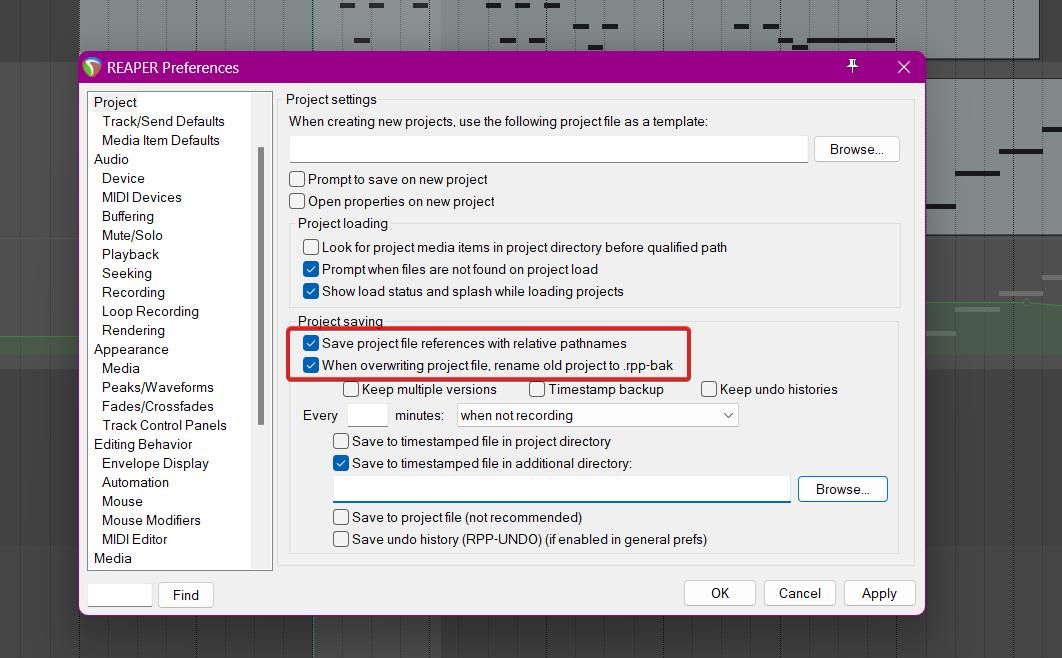
Genom att aktivera den andra kryssrutan kan REAPER behålla en aktuell säkerhetskopia av ditt projekt varje gång det sparas, genom att allokera den tidigare versionen till säkerhetskopian och bevara den senaste versionen i din projektkatalog.
Nedanför kryssrutorna hittar du alternativet “Var X:e minut”. Ange hur ofta du vill att ditt projekt ska bevaras och välj ett alternativ från rullgardinsmenyn. Om du föredrar att filbesparingar inte stör ljudinspelning, välj alternativet “när du inte spelar in” från de angivna alternativen.
Direkt REAPER till din säkerhetskopieringsmapp
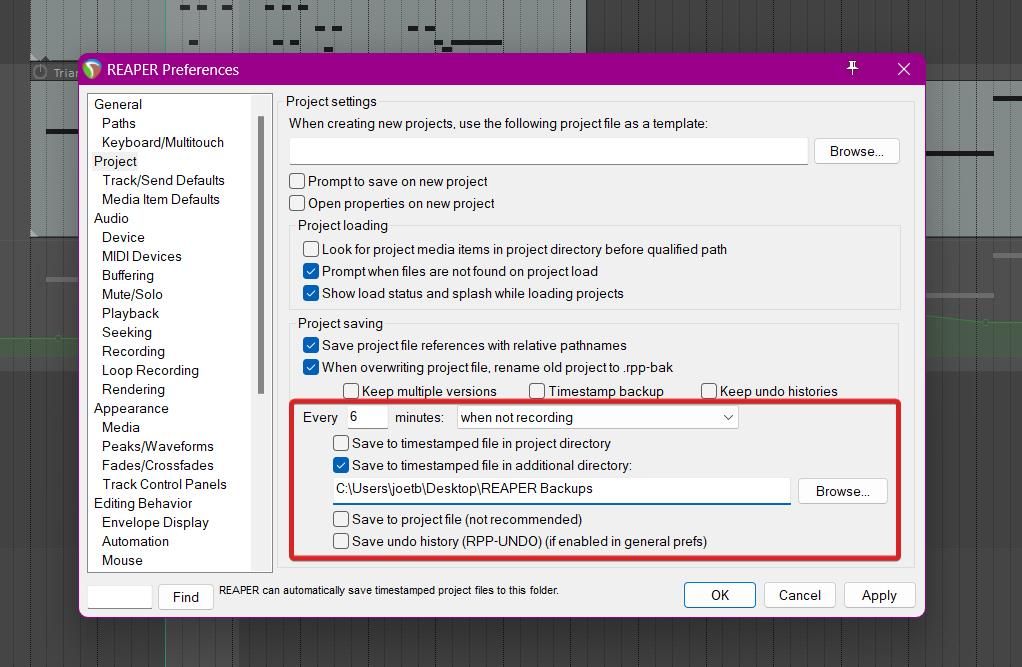
Genom att aktivera automatiskt sparande i REAPER kan uppdaterade projektfiler lagras i en angiven säkerhetskopieringsmapp. Följ dessa steg för att ange var dessa säkerhetskopior ska lagras:
Aktivera funktionen “Spara automatiskt” genom att markera kryssrutan bredvid den och välj en specifik mapp för att spara dina filer genom att markera kryssrutan “Spara till tidsstämplad fil i ytterligare katalog”.
Navigera till den angivna säkerhetskopieringsmappen och välj den för att införliva filvägen.
Om du aktiverar dessa alternativ kan Reaper skapa och underhålla en aktuell säkerhetskopia av ditt projekt. Programmet kommer att skriva över alla befintliga säkerhetskopior med nyare versioner om inte funktionen “Behåll flera versioner” är aktiverad, i vilket fall det kommer att lagra flera kopior av projektets tidigare iterationer för referens- eller jämförelseändamål.
Åtkomst till dina backup-filer
I händelse av en katastrof som leder till förlust av ett ljudprojekt, kan man lita på sin backup-fil som ett sätt att säkerställa att ingen data är oåterkalleligt borta. Även om det finns flera sätt att återskapa raderade dokument på både Windows- och Mac-operativsystem är det viktigt att notera att dessa strategier inte kommer med några garantier för framgång, vilket gör säkerhetskopior till den mest pålitliga lösningen.
När du använder en säkerhetskopia med beteckningen .rpp-bak är det viktigt att skilja sådana filer från REAPERs standardfiler, som betecknas med .rpp-tillägget. För att få tillgång till och använda en av dessa säkerhetskopior, följ denna procedur:
Öppna programmet Reaper och gå till menyn “File” i programmet.
⭐ Hit Open Project . 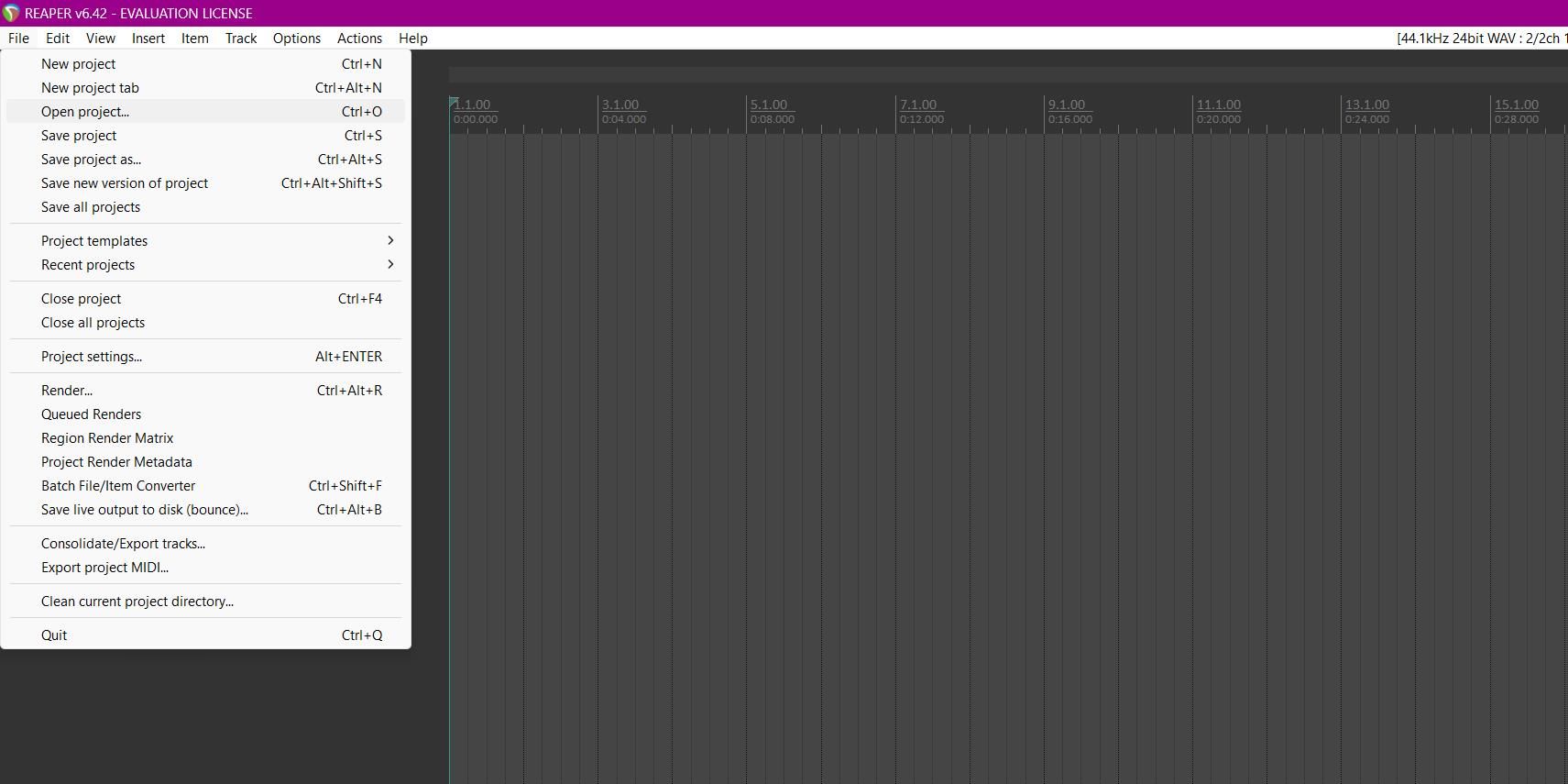
⭐ Leta reda på och dubbelklicka på säkerhetskopian från din säkerhetskopieringsmapp. 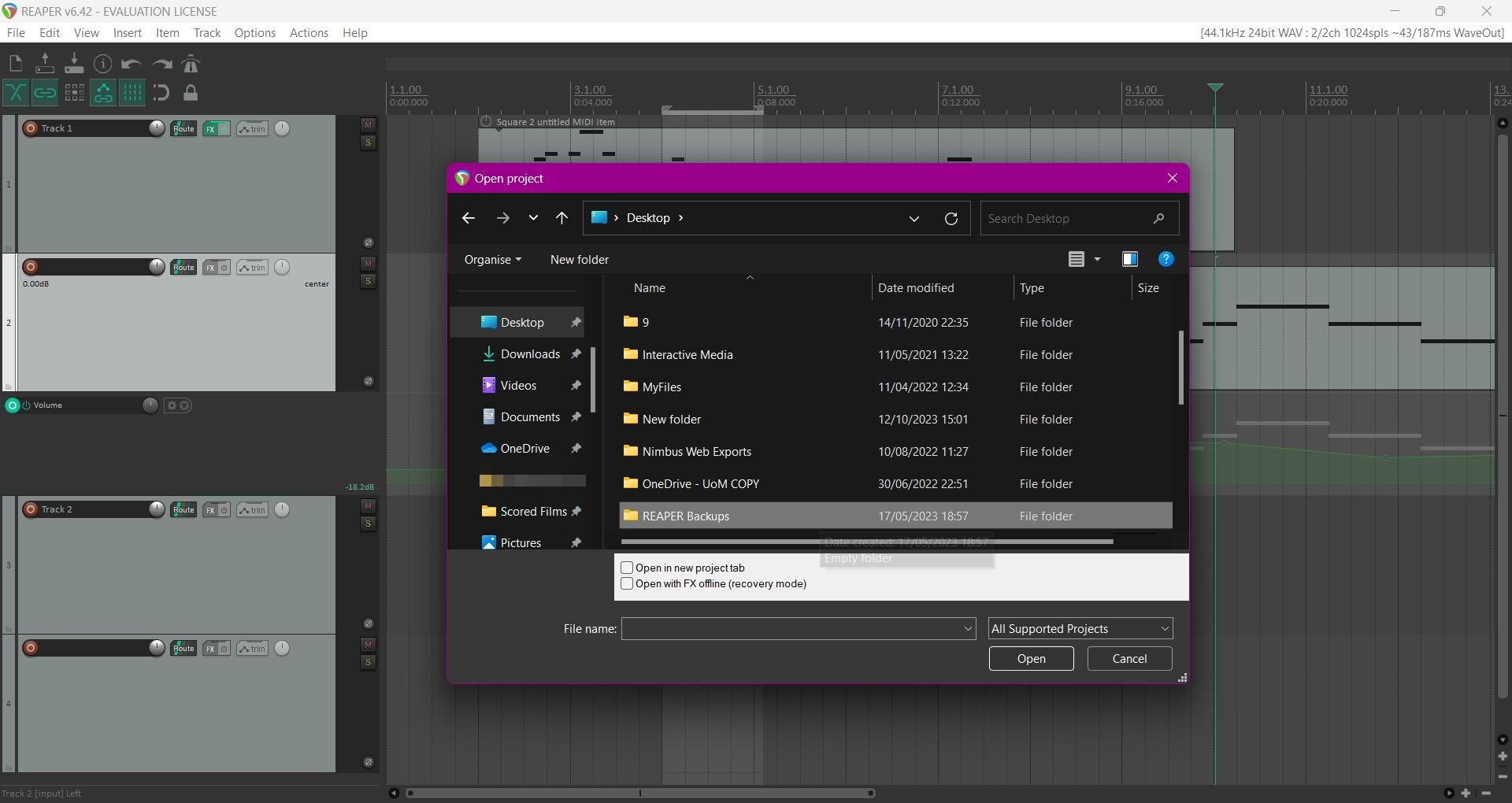
När du återställer en säkerhetskopia i Reaper är den från början osparad och måste sparas som ett vanligt projekt innan du utför några åtgärder. För att göra detta trycker du på “Ctrl \+ S” i Windows eller “Cmd \+ S” i Mac för att öppna dialogrutan för att spara. Välj sedan en mapp där du vill lagra din .rpp-fil och klicka på “Spara”.
Säkerhetskopiera dina filer för att undvika att förlora arbete
Genom att följa instruktionerna i denna handbok kommer användarna att vara utrustade med en effektiv metod för att skydda sina säkerhetskopior av musikprojekt och därmed lindra eventuella farhågor om potentiell dataförlust. Dessutom eliminerar den automatiska sparfunktionen i REAPER behovet av manuell säkerhetskopiering av filer, vilket ger ökad sinnesro.
Det är starkt rekommenderat att individer antar en proaktiv strategi för att skydda sina musikfiler genom att implementera en konsekvent backupstrategi, snarare än att vänta tills en oförutsedd händelse inträffar och riskera att förlora värdefulla data. Genom att etablera en tillförlitlig backup-rutin kan man garantera säkerheten för sin musiksamling och undvika potentiella förluster på grund av systemfel eller andra oväntade händelser.